Ya vimos la primera parte de este tutorial, para iniciar la configuración de tu Newsletter RSS de tu blog. Antes de empezar con las segunda y última parte, te recomiendo tener a mano 3 cuentas de email que usarás para comprobar el envío de cada una de tus opciones de Newsletter RSS (Diario, Semanal y Mensual). A partir de ahora, llamaré Campañas a estas 3 opciones que te acabo de mencionar.
1) Crear tu primer audiencia
Ahora vamos a usar esas 3 cuentas de email que te comenté recién. Para esto, irás a:
Lists / Entrar a tu lista / Add subscribers / Add a subscriber
En esa última opción, verás el formulario que creaste al principio. Desde allí, agregarás un email a cada opción de suscripción que tengas. Si no haces esto, no podrás crear ninguna campaña, así que no puedes evitar este paso.
Bajo la opción Add a subscriber está la opción Import subscribers pero ese lo usarías solo en caso que tuvieras una lista de emails, por ejemplo, si estuvieras mudándote de Feedburner a Mailchimp.
2) Crear una Campaña
En el menú superior, la primera opción es Campaigns. Click allí y luego, click en Create Campaing. Se te darán algunas opciones, pero para esta ocasión elegirás RSS-Driven Campaign.
3) RSS Feed y envíos
Aquí establecerás el RSS de tu blog. Si no lo sabes, no importa! Mailchimp es tan genial que alcanza y basta con que coloques la URL de tu blog.
Luego elegirás si enviar diario, semanal o mensual y la hora en la cual, tus suscriptores recibirán tu newsletter.
En el margen inferior derecho verás un Next. Click allí para pasar al siguiente menú.
4) Segmentos y destinatarios
Ahora, hay que hacerle llegar a alguien este Newsletter. Elegirás Send to saved segment y ahí, elegir Diario:

Y Next.
5) Info de la Campaña
El nombre de la Campaña no lo ve nadie, así que pone el nombre que no te provoque confusión. Yo, simplemente, le puse «Diario».
El resto son configuraciones que ya tu decidirás si cambiar o no. Solo procura que esté tildada la última opción: Authenticate campaing.
Y Next.
6) Elegir un template
Esta parte te puede parecer complicada, pero solo es cuestión de paciencia y prestar atención. Yo aconsejo elegir un 2 columnas en la opciones de Basic pero si te asomas a Themes, ya verás varias opciones predefinidas. Click en Next.
7) Diseño
Ahora, es darle forma a tu Newsletter. Logos, columnas, el feed de tu RSS… todo eso lo configurarás en este paso. Si ya hiciste todos los cambios, en la parte superior puedes enviarte una muestra ingresando a Preview and test / Send a test mail y a partir de eso, podrás seguir haciendo modificaciones.
Recuerda colocar un bloque con el código *|RSS:POSTS_HTML|* para que se vean tus posts.
Una vez hechas todas las modificaciones y si quieres mantener el mismo diseño para tus otros Newsletters, puedes guardar esta configuración haciendo click en Save as template en el margen superior derecho. Agregas el nombre para identificarla y listo.
Y Next.
8) Confirmación final
La configuración ha terminado, solo resta hacer click en Start RSS
Todo este proceso deberás igualar para tu versión Semanal y tu versión Mensual. Pro no te agobies. Desde el menú de Campaings, puedes duplicar la misma campaña tantas veces como lo necesites.
Ya con el paso del tiempo irás perfeccionando el diseño, hasta que quedes completamente satisfecha.
Y ya tienes un newsletter totalmente funcional para tu blog.
Otros posts interesantes y relacionados al newsletter:
– Por qué prefiero Mailchimp por sobre Feedburner?
– Crea un Newsletter RSS de tu Blog usando Mailchimp (I)






 Soy Viviana y escribo en este blog desde el 2005. Mamá de Sofía (2005) y Maia (2010). Doula certificada, Social Media Mom, Escritora Freelance & WAHM.
Soy Viviana y escribo en este blog desde el 2005. Mamá de Sofía (2005) y Maia (2010). Doula certificada, Social Media Mom, Escritora Freelance & WAHM.







Muy bueno!! yo me volví loca para hallar uno cuando empecé a usar mailchimp. Ahora ya lo controlo, pero ha sido duro.
Enhorabuena, muy bien explicado!
Un abrazo